Starte Deinen Speedtest Plus
Starte Deinen Speedtest Plus
Du willst mit maximaler Geschwindigkeit surfen?
- Schalt aktive VPN-Verbindungen aus.
- Stell sicher, dass so wenig Geräte wie möglich in Deinem Heimnetzwerk aktiv sind.
- Schließ alle anderen Tabs und Programme auf Deinem Gerät.
- Falls möglich: Nutz ein LAN-Kabel statt WLAN.
- Schalt aktive VPN-Verbindungen aus.Du arbeitest z.B. im Home-Office und bist per Virtual Private Network, kurz VPN, verbunden? Dann beende das VPN für die Dauer des Speedtests. Nur so können wir Deine Geschwindigkeit richtig messen.
- Schließ alle anderen Tabs und Programme auf Deinem Gerät.Viele offene Programme können Dein Gerät bremsen. Und das Ergebnis verfälschen. Auch zusätzlich installierte Virenscanner sind manchmal Bremser. Tipp: Beende alle Programme mal kurz. Und schon läuft's mit der Messung.
- Stell sicher, dass so wenig Geräte wie möglich in Deinem Heimnetzwerk aktiv sind.Mach den Speedtest am besten in einer ruhigen Minute. Du musst keine Geräte ausschalten oder aus dem Netz entfernen. Nur aktiv nutzen sollte sie niemand.
Häufige Fragen zum Speedtest
- Kabel-, LTE- oder DSL-Bandbreite messen – wie funktioniert das?
Prüf mit dem Vodafone-Speedtest die Internet-Geschwindigkeit, also Deine Bandbreite an Deinem Kabel- , LTE- oder DSL- oder VDSL-Anschluss. Und schau, ob Gigaspeed auch bei Dir zuhause verfügbar ist. Gut zu wissen: Der Test zeigt Dir nur ungefähre Werte Deiner Bandbreite an. Miss darum mindestens 3-mal an verschiedenen Tagen zu unterschiedlichen Tageszeiten. Wenn Du über WLAN mit Deinem Internet-Anschluss verbunden bist, kannst Du nur die Bandbreite dieser drahtlosen Verbindung messen. Die ist in der Regel niedriger als Deine reale Anschluss-Bandbreite.
Übrigens: Für Vodafone-Kabelkund:innen gibt‘s bei Bedarf automatisch eine zweite Mess-Stufe.
Und so funktioniert's:
Schritt 1: Was sollte ich vor dem Start des Speedtest Plus beachten
- Schließ bitte vorab alle geöffneten Programme, damit sie das Messergebnis nicht beeinflussen.
- Sorg dafür, dass beim Speedtest so wenig Geräte wie möglich in Deinem Heimnetzwerk aktiv sind.
- Schalt eine VPN-Verbindung für die Dauer des Speedtests aus, falls eine aktiv sein sollte.
- Mach bitte den Speedtest Plus zu unterschiedlichen Tageszeiten. So bekommst Du ein genaueres Ergebnis.
- Nutz auch mal verschiedene Geräte mit WLAN und/oder LAN zur Messung.
Schritt 2: Klicke auf Start
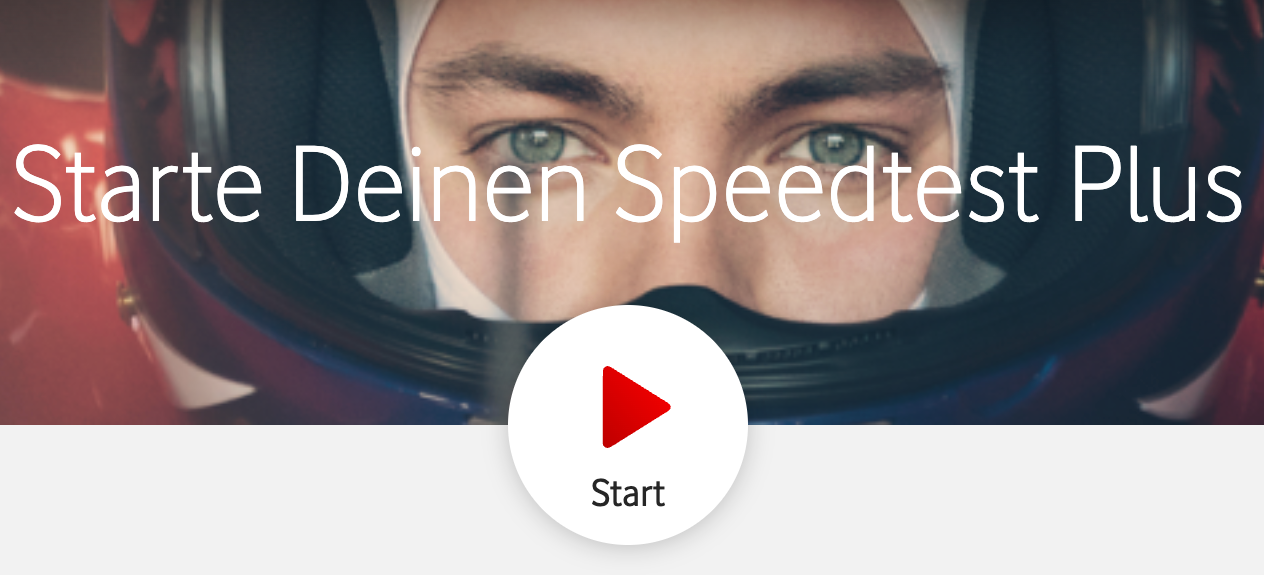
Zuerst messen wir Deine Bandbreite für den Down- und Upload.
Je nach Bandbreite und Gerät dauert das einige Zeit.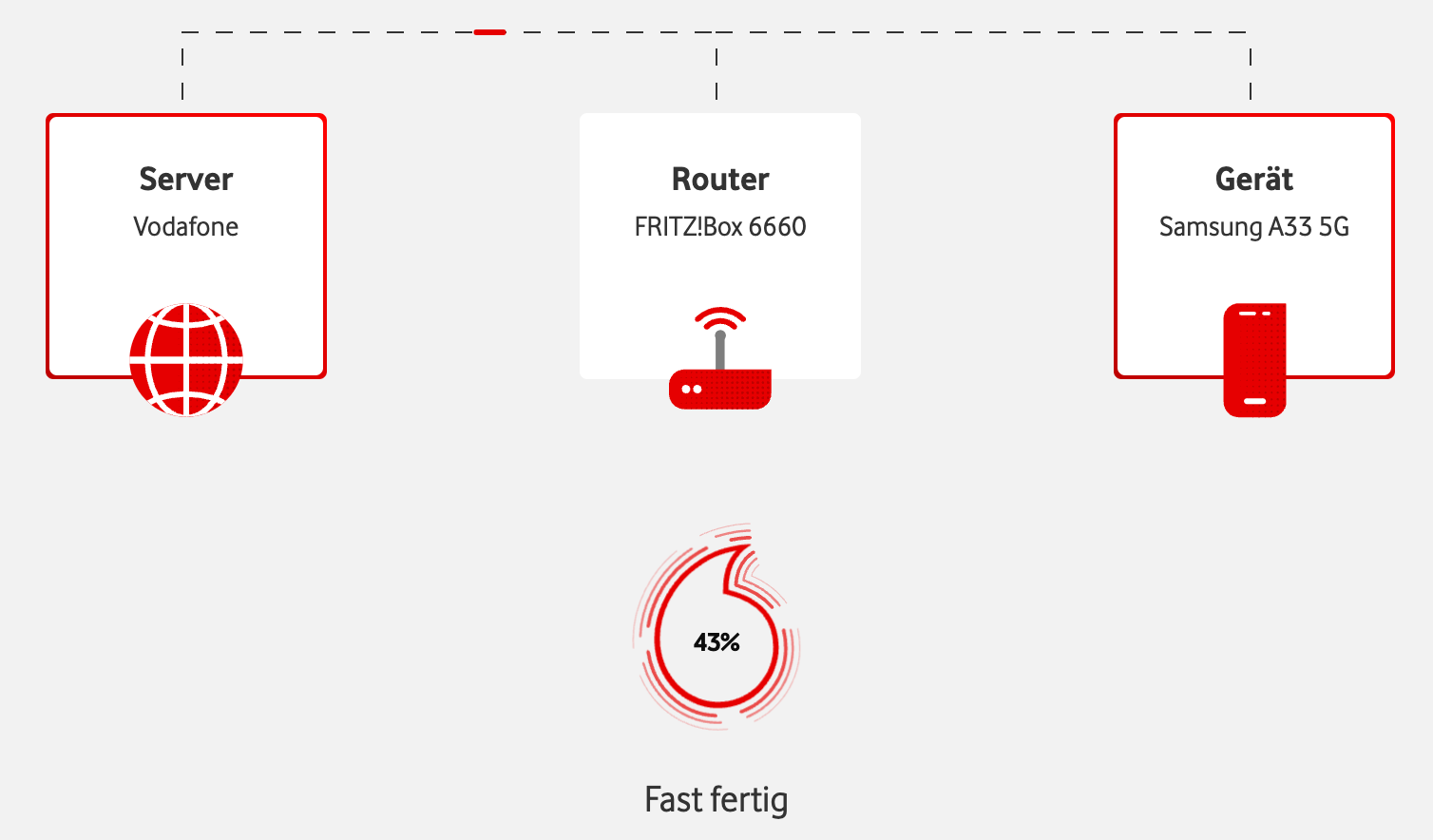
Danach messen wir die Paketlaufzeit/Ping, die Antwortzeit Deiner Internet-Verbindung.
Die Paketlaufzeit ist die Zeitspanne zwischen dem Aussenden eines Datenpakets an einen Empfänger und dem sofort zurückgeschickten Antwortpaket. Je niedriger die Paketlaufzeit, desto besser. - Was sind die Vorteile des Vodafone Speedtest Plus?
Der Speedtest Plus ist ein einzigartiger Test zur Messung Deiner Bandbreite. Dein großer Vorteil als Vodafone-Kund:in mit Kabel-Anschluss: Wenn wir beim Test merken, dass Dein Internet an Deinem Gerät langsamer ist als Dein Tarif, prüfen wir zusätzlich die Strecke von unseren Servern bis zu Deinem Router. Und checken Dein Heimnetzwerk. Dadurch können wir Dir gezielt Tipps geben, um die Internet-Geschwindigkeit Deines Heimnetzwerks zu verbessern. Keine Sorge, Deine persönlichen Daten bleiben anonym und sicher.
Und so geht's:
Die erste Messung zeigt, ob an Deinem Gerät Deine gebuchte Bandbreite erreicht wird. Falls nicht, starten wir automatisch eine zweite Mess-Stufe. Die zeigt, wo die Bandbreite verloren geht.
Dieser zweite Mess-Stufe testet nun die Bandbreite zwischen unserem Server und Deinem Router.
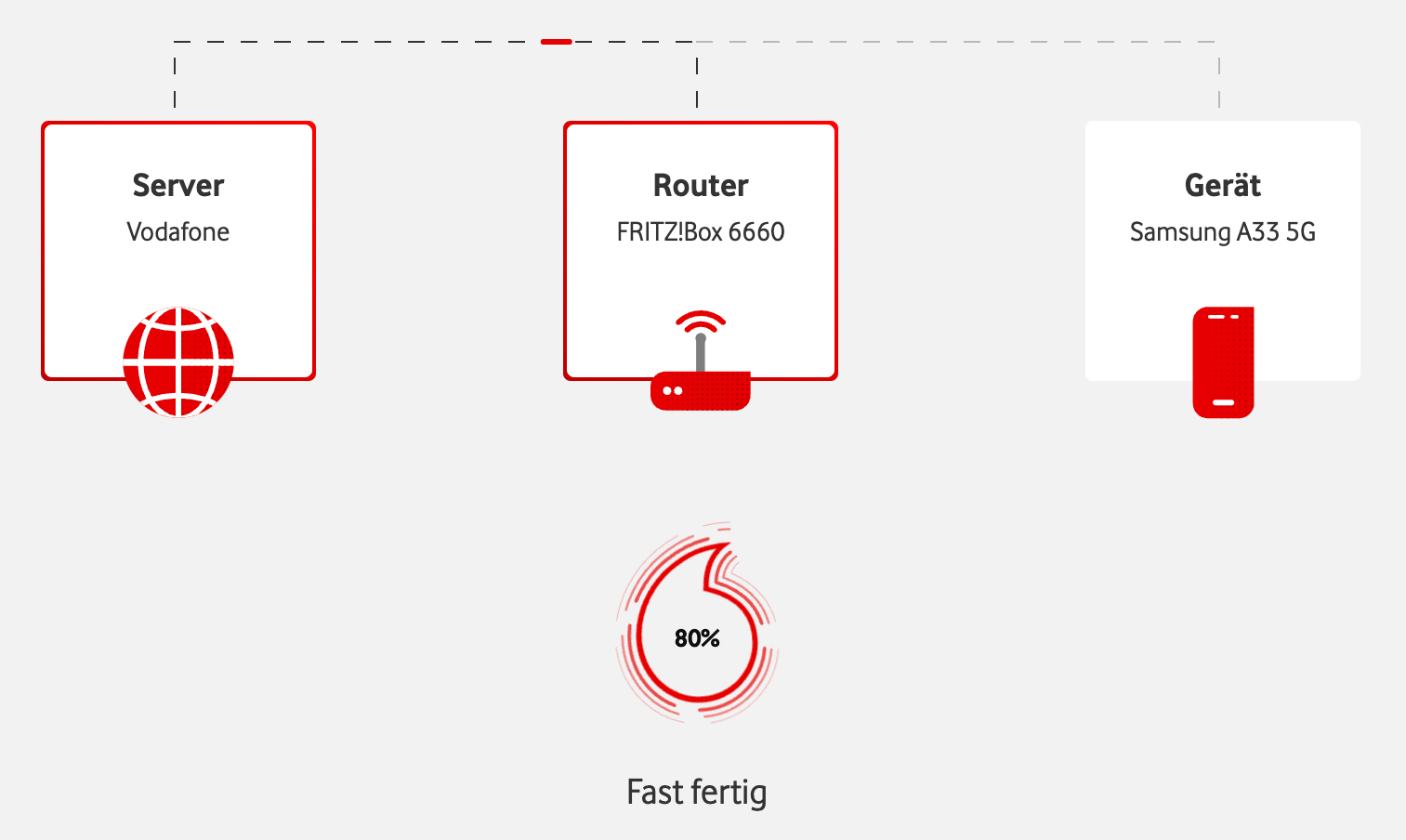
Nach der Analyse kannst Du Dein Heimnetzwerk mit unseren "Tipps zur Optimierung" verbessern. Oder Du schaust Dir unter "Details anzeigen" erstmal eine Übersicht Deiner Messung an.
- Wie beurteile ich die Ergebnisse meines Vodafone Speedtests?
Das Messergebnis Deines Internet-Speedtests hängt von vielen Faktoren ab. Nicht alle stehen im direkten Zusammenhang mit Deiner Bandbreite. Das sind z.B. Deine Betriebssystem-Einstellungen, ein Anti-Virus Programm, Dein Browser und Deine LAN-Verbindung. Der Speedtest liefert Dir ungefähre Werte Deiner Bandbreite an Deinem Rechner. Die Bandbreite am Anschluss, also an Deinem Router, kann sehr davon abweichen. Für Vodafone-Kabelkund:innen haben wir daher eine zweite Messung entwickelt: Diese prüft unabhängig von Deinen Geräten die Strecke von unseren Servern bis zu Deinem Router.
Wir empfehlen Dir eine Netzwerk-Verbindung über ein Ethernet-Kabel (LAN). Nutz für Bandbreiten bis 90 Mbit/s mindestens eine Fast-Ethernet-Verbindung. Für Bandbreiten ab 100 Mbit/s brauchst Du unbedingt eine Gigabit-Ethernet-Verbindung. Und einen geeigneten Rechner plus das richtige LAN-Kabel, also CAT 5e oder besser.
Bei WLAN hängt die Bandbreite vom genutzten WLAN-Standard, der Funkauslastung in Deiner Umgebung, dem genutzten Frequenzband und dem Alter Deines WLAN-Geräts ab.
In Spitzenzeiten der Internet-Nutzung können außerdem Abweichungen von bis zu 50% auftreten. Miss deshalb mindestens 3-mal an verschiedenen Tagen zu unterschiedlichen Tageszeiten.
Gut zu wissen: 1.000 kbit/s entsprechen 1 Mbit/s, also 1 Megabit pro Sekunde.
- Was kann ich machen, wenn ich ein anderes Messergebnis erwartet habe?
Du hast Deine Kabel- oder DSL-Geschwindigkeit gemessen, aber das Ergebnis des Speedtests entspricht nicht Deiner bestellten Bandbreite? Dann miss mindestens 3-mal an verschiedenen Tagen zu unterschiedlichen Tageszeiten.
So gehst Du vor:
-
Schritt 1: Verkabelung prüfen und Originalkabel anschließen
Verbinde Deinen Rechner während der Messung über ein LAN-Kabel mit Deinem Router oder Deiner EasyBox.
Tipp: Vermeide zu lange, nicht ausreichend abgeschirmte Kabel oder Verbindungsstecker zur Verlängerung. Sie können starke Auswirkungen auf Deine Internet-Geschwindigkeit haben.
-
Schritt 2: Gerät neu starten
Starte Deine Geräte neu. Zieh dafür die Netzstecker für mindestens 10 Sekunden und steck sie danach wieder ein. Warte einige Minuten, bis sich Deine Geräte wieder synchronisiert haben.
-
Schritt 3: Aktuelle Netzwerk-Auslastung auf Deinem Rechner prüfen
Um die Netzwerk-Auslastung zu überprüfen, kannst Du ab Windows 7 den Taskmanager benutzen. Drück hierzu die Tastenkombination [WIN] + [R] und gib in das sich öffnende Ausführungsfenster das Kommando taskmgr ein. In Windows 7 findest Du im Taskmanager den Reiter „Netzwerk“, der Dir die Auslastung aller Netzwerk-Verbindungen grafisch anzeigt.
Ab Windows 8 gibt es im Taskmanager den Reiter „Leistung“, wenn Du dort die Details einblendest. Du bekommst dort für jede Netzwerk-Verbindung ebenfalls eine Anzeige der aktuellen Auslastung - grafisch und in Textform.
Wenn Du hier schon im Ruhezustand eine hohe Netzwerk-Auslastung messen kannst, dann laufen auf Deinem Rechner im Hintergrund Daten-Übertragungen, z.B. durch Update-Downloads von Windows oder anderen Programmen. Würdest Du jetzt einen Glasfaser-Kabel-, LTE- oder DSL-Speedtest im Browser machen, würde er Dir weniger Bandbreite anzeigen, als wirklich am Anschluss vorhanden ist. Denn der Geschwindigkeitstest kann die Hintergrund-Downloads nicht abschalten, während er misst.
-
Schritt 4: Speedtest machen
Beende alle Internet-Applikationen, z.B. FTP- und E-Mail-Programme oder Downloads. Logge Dich auch aus Deinem Firmen-VPN aus, falls Du aus dem Home-Office arbeitest. Starte dann den Speedtest und miss mindestens 3-mal an verschiedenen Tagen zu unterschiedlichen Tageszeiten.
-
Schritt 5: Ergebnisse beurteilen
Vergleiche nach den Messungen die Ergebnisse mit Deiner gebuchten Bandbreite.
-
- Was bedeuted Download?
Das Empfangen von Daten auf Deinem Rechner von einem Server über das Internet bezeichnet man als Download, genauso wie die versendeten Daten selbst.
Die Download-Geschwindigkeit ist die Geschwindigkeit, mit der Du Dateien aus dem Internet herunterlädst, z.B. bei Updates für Deinen Rechner oder wenn Du Programme oder Spiele auf Deinen Rechner lädst.
- Was bedeutet Upload?
Den Datenfluss von einem lokalen Rechner oder von einem anderen lokalen Speichermedium zu einem anderen Rechner bezeichnet man als Upload. Werden Daten über das Internet zu einem anderen Rechner gesendet, spricht man auch von Upstream.
Die Upload-Geschwindigkeit ist die Geschwindigkeit, mit der Du Dateien ins Internet hochlädst, z.B. beim Verschicken einer E-Mail mit Dateianhang. Im Gegensatz zum Download sind Geschwindigkeit und Bandbreite für den Upload geringer.
- Was bedeutet Paketlaufzeit bzw. Ping?
Die Paketlaufzeit ist die Zeitspanne zwischen dem Aussenden eines Datenpakets an einen Empfänger und des daraufhin unmittelbar zurückgeschickten Antwortpakets. Je niedriger die Paketlaufzeit, desto besser.
- Was ist ein Speed-Navigator?
Der Speed-Navigator, Speed Navigator, oder Speednavigator sind alternative Namen, die sich auf Speedtest Plus beziehen.
- Kabel-, LTE- oder DSL-Bandbreite messen – wie funktioniert das?
Prüf mit dem Vodafone-Speedtest die Internet-Geschwindigkeit, also Deine Bandbreite an Deinem Kabel- , LTE- oder DSL- oder VDSL-Anschluss. Und schau, ob Gigaspeed auch bei Dir zuhause verfügbar ist. Gut zu wissen: Der Test zeigt Dir nur ungefähre Werte Deiner Bandbreite an. Miss darum mindestens 3-mal an verschiedenen Tagen zu unterschiedlichen Tageszeiten. Wenn Du über WLAN mit Deinem Internet-Anschluss verbunden bist, kannst Du nur die Bandbreite dieser drahtlosen Verbindung messen. Die ist in der Regel niedriger als Deine reale Anschluss-Bandbreite.
Übrigens: Für Vodafone-Kabelkund:innen gibt‘s bei Bedarf automatisch eine zweite Mess-Stufe.
Und so funktioniert's:
Schritt 1: Was sollte ich vor dem Start des Speedtest Plus beachten
- Schließ bitte vorab alle geöffneten Programme, damit sie das Messergebnis nicht beeinflussen.
- Sorg dafür, dass beim Speedtest so wenig Geräte wie möglich in Deinem Heimnetzwerk aktiv sind.
- Schalt eine VPN-Verbindung für die Dauer des Speedtests aus, falls eine aktiv sein sollte.
- Mach bitte den Speedtest Plus zu unterschiedlichen Tageszeiten. So bekommst Du ein genaueres Ergebnis.
- Nutz auch mal verschiedene Geräte mit WLAN und/oder LAN zur Messung.
Schritt 2: Klicke auf Start
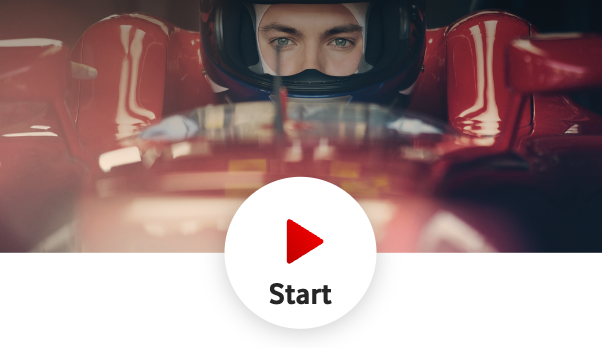
Zuerst messen wir Deine Bandbreite für den Down- und Upload.
Je nach Bandbreite und Gerät dauert das einige Zeit.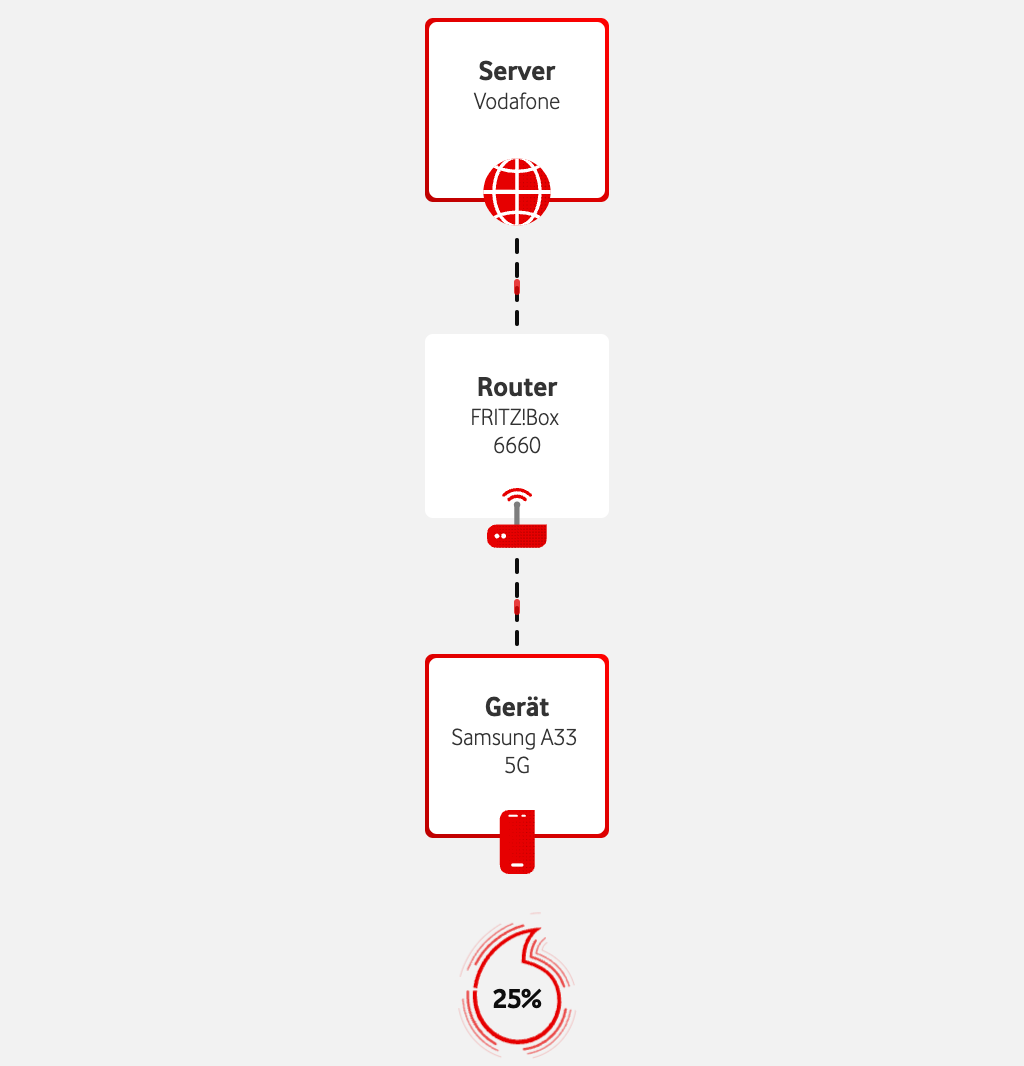
Danach messen wir die Paketlaufzeit/Ping, die Antwortzeit Deiner Internet-Verbindung.
Die Paketlaufzeit ist die Zeitspanne zwischen dem Aussenden eines Datenpakets an einen Empfänger und dem sofort zurückgeschickten Antwortpaket. Je niedriger die Paketlaufzeit, desto besser. - Was sind die Vorteile des Vodafone-Speedtest Plus?
Der Speedtest ist ein einzigartiger Test zur Messung Deiner Bandbreite. Dein großer Vorteil als Vodafone-Kund:in mit Kabel-Anschluss: Wenn wir beim Test merken, dass Dein Internet an Deinem Gerät langsamer ist als Dein Tarif, prüfen wir zusätzlich die Strecke von unseren Servern bis zu Deinem Router. Und checken Dein Heimnetzwerk. Dadurch können wir Dir gezielt Tipps geben, um die Internet-Geschwindigkeit Deines Heimnetzwerks zu verbessern. Keine Sorge, Deine persönlichen Daten bleiben anonym und sicher.
Und so geht's:
Die erste Messung zeigt, ob an Deinem Gerät Deine gebuchte Bandbreite erreicht wird. Falls nicht, starten wir automatisch eine zweite Mess-Stufe. Die zeigt, wo die Bandbreite verloren geht.
Dieser zweite Mess-Stufe testet nun die Bandbreite zwischen unserem Server und Deinem Router.
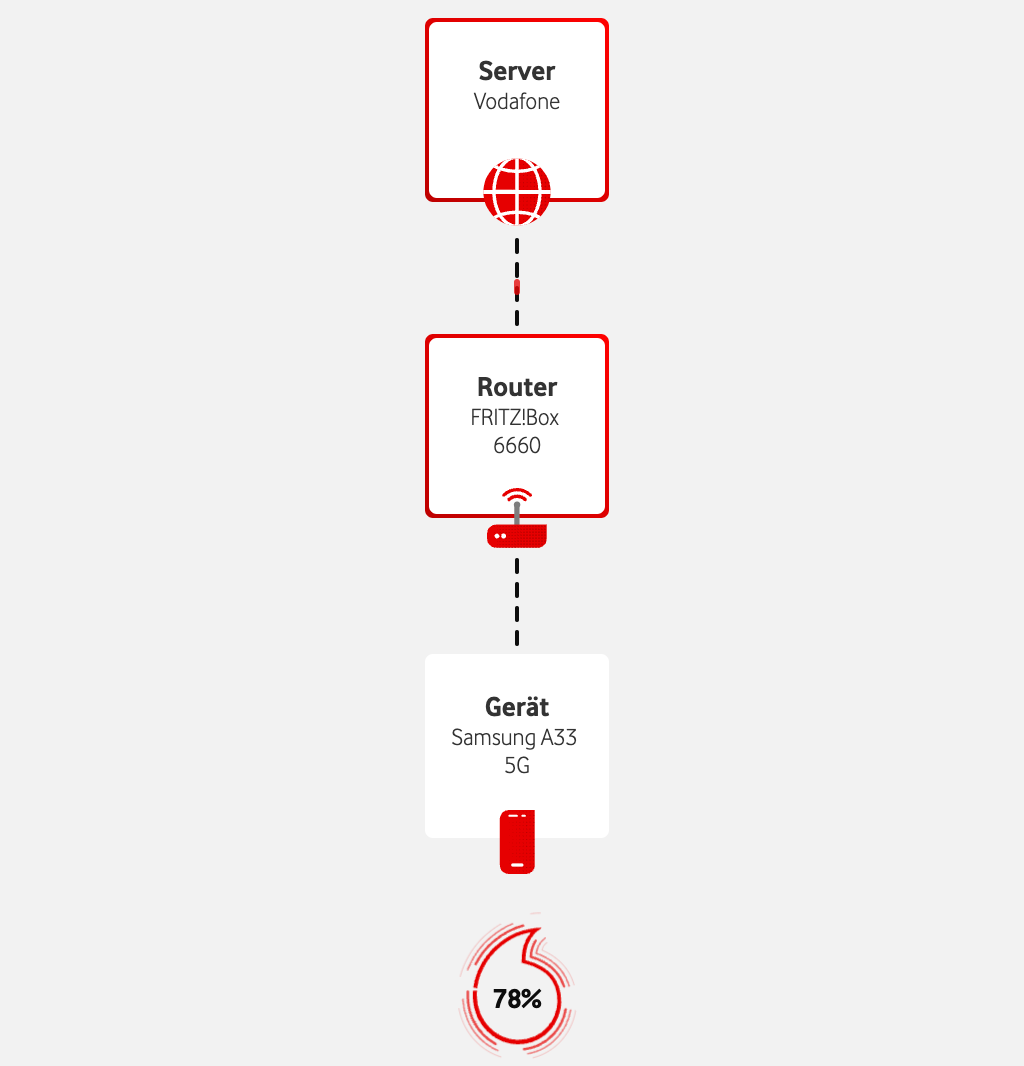
Nach der Analyse kannst Du Dein Heimnetzwerk mit unseren "Tipps zur Optimierung" verbessern. Oder Du schaust Dir unter "Details anzeigen" erstmal eine Übersicht Deiner Messung an.
- Wie beurteile ich die Ergebnisse meines Vodafone Speedtests?
Das Messergebnis Deines Internet-Speedtests hängt von vielen Faktoren ab. Nicht alle stehen im direkten Zusammenhang mit Deiner Bandbreite. Das sind z.B. Deine Betriebssystem-Einstellungen, ein Anti-Virus Programm, Dein Browser und Deine LAN-Verbindung. Der Speedtest liefert Dir ungefähre Werte Deiner Bandbreite an Deinem Rechner. Die Bandbreite am Anschluss, also an Deinem Router, kann sehr davon abweichen. Für Vodafone-Kabelkund:innen haben wir daher eine zweite Messung entwickelt: Diese prüft unabhängig von Deinen Geräten die Strecke von unseren Servern bis zu Deinem Router.
Wir empfehlen Dir eine Netzwerk-Verbindung über ein Ethernet-Kabel (LAN). Nutz für Bandbreiten bis 90 Mbit/s mindestens eine Fast-Ethernet-Verbindung. Für Bandbreiten ab 100 Mbit/s brauchst Du unbedingt eine Gigabit-Ethernet-Verbindung. Und einen geeigneten Rechner plus das richtige LAN-Kabel, also CAT 5e oder besser.
Bei WLAN hängt die Bandbreite vom genutzten WLAN-Standard, der Funkauslastung in Deiner Umgebung, dem genutzten Frequenzband und dem Alter Deines WLAN-Geräts ab.
In Spitzenzeiten der Internet-Nutzung können außerdem Abweichungen von bis zu 50% auftreten. Miss deshalb mindestens 3-mal an verschiedenen Tagen zu unterschiedlichen Tageszeiten.
Gut zu wissen: 1.000 kbit/s entsprechen 1 Mbit/s, also 1 Megabit pro Sekunde.
- Was kann ich machen, wenn ich ein anderes Messergebnis erwartet habe?
Du hast Deine Kabel- oder DSL-Geschwindigkeit gemessen, aber das Ergebnis des Speedtests entspricht nicht Deiner bestellten Bandbreite? Dann miss mindestens 3-mal an verschiedenen Tagen zu unterschiedlichen Tageszeiten.
So gehst Du vor:
-
Schritt 1: Verkabelung prüfen und Originalkabel anschließen
Verbinde Deinen Rechner während der Messung über ein LAN-Kabel mit Deinem Router oder Deiner EasyBox.
Tipp: Vermeide zu lange, nicht ausreichend abgeschirmte Kabel oder Verbindungsstecker zur Verlängerung. Sie können starke Auswirkungen auf Deine Internet-Geschwindigkeit haben.
-
Schritt 2: Gerät neu starten
Starte Deine Geräte neu. Zieh dafür die Netzstecker für mindestens 10 Sekunden und steck sie danach wieder ein. Warte einige Minuten, bis sich Deine Geräte wieder synchronisiert haben.
-
Schritt 3: Aktuelle Netzwerk-Auslastung auf Deinem Rechner prüfen
Um die Netzwerk-Auslastung zu überprüfen, kannst Du ab Windows 7 den Taskmanager benutzen. Drück hierzu die Tastenkombination [WIN] + [R] und gib in das sich öffnende Ausführungsfenster das Kommando taskmgr ein. In Windows 7 findest Du im Taskmanager den Reiter „Netzwerk“, der Dir die Auslastung aller Netzwerk-Verbindungen grafisch anzeigt.
Ab Windows 8 gibt es im Taskmanager den Reiter „Leistung“, wenn Du dort die Details einblendest. Du bekommst dort für jede Netzwerk-Verbindung ebenfalls eine Anzeige der aktuellen Auslastung - grafisch und in Textform.
Wenn Du hier schon im Ruhezustand eine hohe Netzwerk-Auslastung messen kannst, dann laufen auf Deinem Rechner im Hintergrund Daten-Übertragungen, z.B. durch Update-Downloads von Windows oder anderen Programmen. Würdest Du jetzt einen Glasfaser-Kabel-, LTE- oder DSL-Speedtest im Browser machen, würde er Dir weniger Bandbreite anzeigen, als wirklich am Anschluss vorhanden ist. Denn der Geschwindigkeitstest kann die Hintergrund-Downloads nicht abschalten, während er misst.
-
Schritt 4: Speedtest machen
Beende alle Internet-Applikationen, z.B. FTP- und E-Mail-Programme oder Downloads. Logge Dich auch aus Deinem Firmen-VPN aus, falls Du aus dem Home-Office arbeitest. Starte dann den Speedtest und miss mindestens 3-mal an verschiedenen Tagen zu unterschiedlichen Tageszeiten.
-
Schritt 5: Ergebnisse beurteilen
Vergleiche nach den Messungen die Ergebnisse mit Deiner gebuchten Bandbreite.
-
- Was bedeuted Download?
Das Empfangen von Daten auf Deinem Rechner von einem Server über das Internet bezeichnet man als Download, genauso wie die versendeten Daten selbst.
Die Download-Geschwindigkeit ist die Geschwindigkeit, mit der Du Dateien aus dem Internet herunterlädst, z.B. bei Updates für Deinen Rechner oder wenn Du Programme oder Spiele auf Deinen Rechner lädst.
- Was bedeutet Upload?
Den Datenfluss von einem lokalen Rechner oder von einem anderen lokalen Speichermedium zu einem anderen Rechner bezeichnet man als Upload. Werden Daten über das Internet zu einem anderen Rechner gesendet, spricht man auch von Upstream.
Die Upload-Geschwindigkeit ist die Geschwindigkeit, mit der Du Dateien ins Internet hochlädst, z.B. beim Verschicken einer E-Mail mit Dateianhang. Im Gegensatz zum Download sind Geschwindigkeit und Bandbreite für den Upload geringer.
- Was bedeutet Paketlaufzeit bzw. Ping?
Die Paketlaufzeit ist die Zeitspanne zwischen dem Aussenden eines Datenpakets an einen Empfänger und des daraufhin unmittelbar zurückgeschickten Antwortpakets. Je niedriger die Paketlaufzeit, desto besser.
- Was ist ein Speed-Navigator?
Der Speed-Navigator, Speed Navigator, oder Speednavigator sind alternative Namen, die sich auf Speedtest Plus beziehen.




